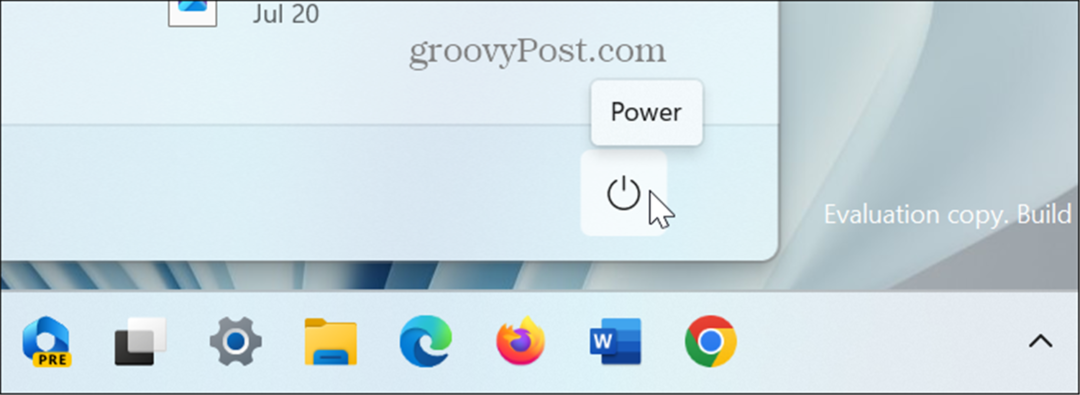Laatst geupdate op
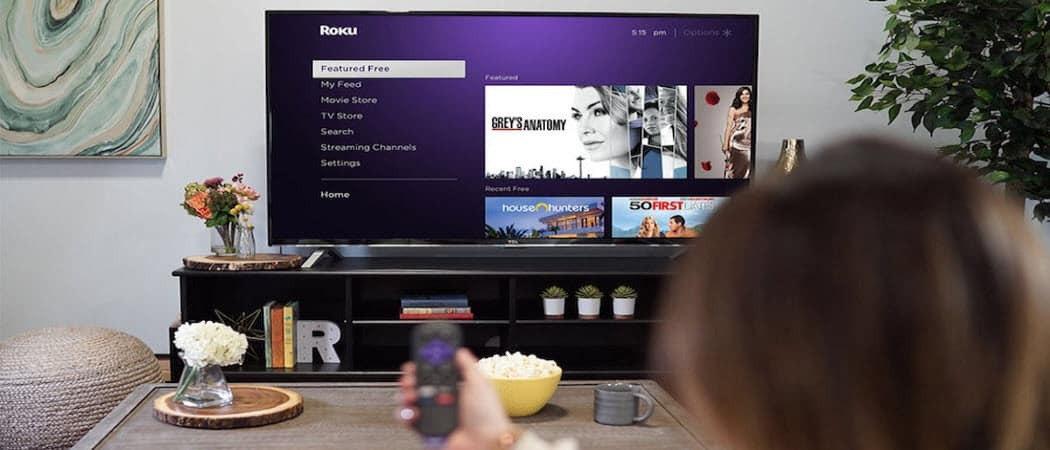
Er is meer om het geluid op Roku aan te passen dan het omhoog of omlaag te bewegen met de afstandsbediening. Hier leest u hoe u het volume op Roku kunt wijzigen.
Wilt u het volume op een Roku-apparaat wijzigen? Het is eenvoudig genoeg om de afstandsbediening te gebruiken, maar wat als je een rijker geluid wilt?
U kunt uw Roku-geluidsinstellingen wijzigen om de audio-ervaring te verbeteren terwijl u films of tv kijkt. Voor basisvolume-omschakeling kunt u ook de afstandsbediening gebruiken, maar als u deze kwijtraakt, zijn er enkele alternatieven om te proberen.
In deze handleiding laten we u zien hoe u het volume op Roku kunt wijzigen en de audio-instellingen van uw Roku kunt configureren.
Het Roku-volume wijzigen met de afstandsbediening
Het volume op uw Roku wijzigen met de fysieke afstandsbediening is de meest eenvoudige methode. Je kunt de volumeknop aan de zijkant gebruiken om het volume te verhogen of te verlagen.
Sommige afstandsbedieningen hebben ook een Stom knop—meestal als ze werden geleverd met een Roku TV.

U kunt de afstandsbediening ook het geluid van uw tv laten regelen. Elke televisie verschilt, maar u kunt aan de slag gaan door naar Instellingen > Afstandsbedieningen en apparaten > Afstandsbediening instellen voor tv-bediening en volg de instructies op het scherm.
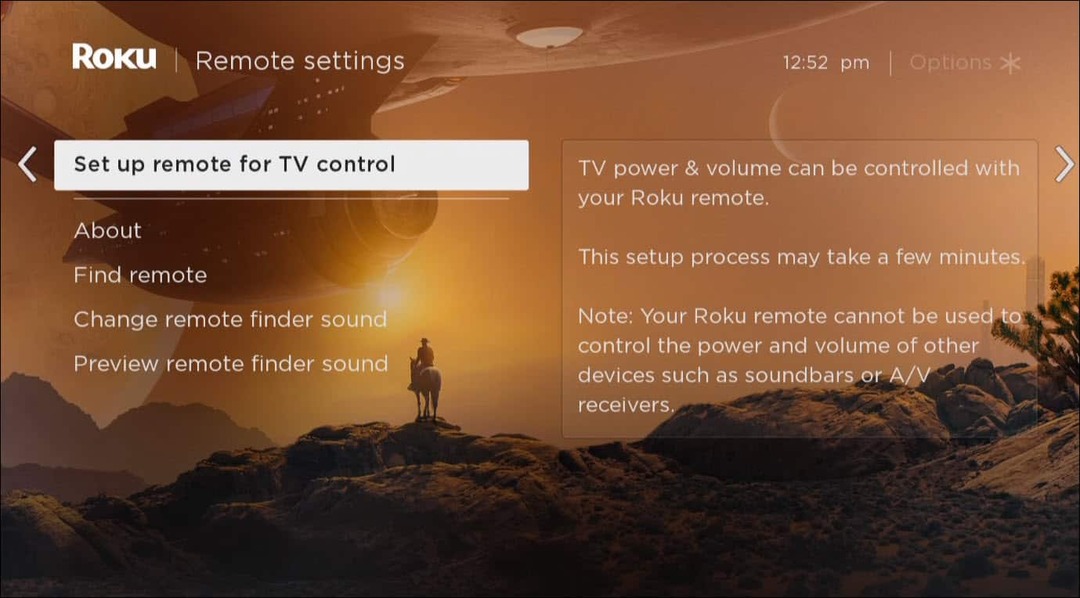
Het is ook belangrijk op te merken dat Roku-afstandsbedieningen niet uitwisselbaar zijn. In de meeste situaties moet u dezelfde afstandsbediening gebruiken die bij uw apparaat is geleverd.
Gebruik de Roku mobiele app
Een andere manier om het volume op Roku te wijzigen, is door de gratis Roku mobiele app beschikbaar op Android en iOS.
Om het volume op Roku te wijzigen met de mobiele app:
- Start de Roku-app en selecteer Apparaten.
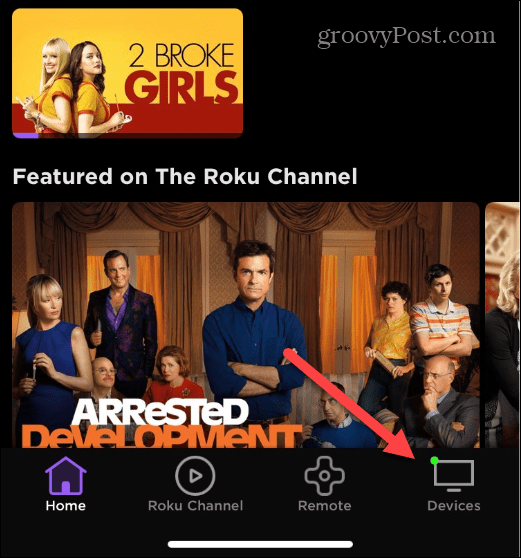
- Wacht terwijl het door u gekozen apparaat verbinding maakt als dit nog niet het geval is.
- Druk op Afstandsbediening icoon onder het Roku-apparaat dat u gebruikt.
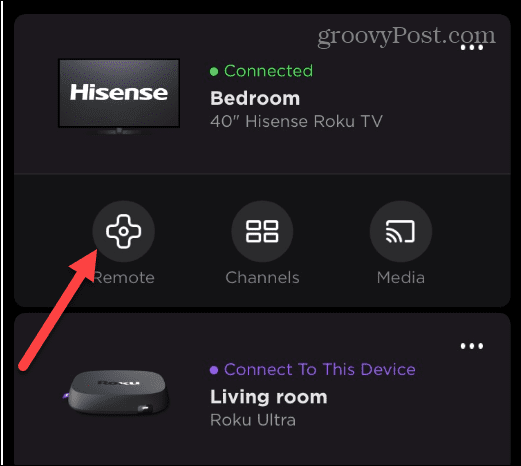
- Wanneer het externe scherm wordt gestart, wijzigt u het volume met de Volume omhoog, Volume verminderen, en Stom knoppen onderaan het scherm.
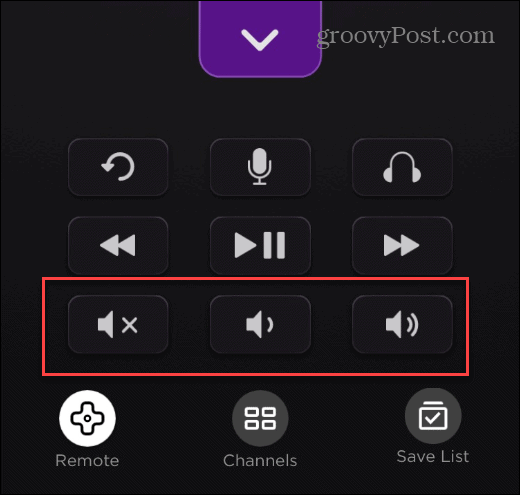
- Druk op koptelefoon icoon als je de wilt gebruiken Privé luisteren functie met koptelefoon in. Audio komt via de koptelefoon en niet via de tv. Handig als je tv kijkt en geen mensen in huis wakker wilt maken.
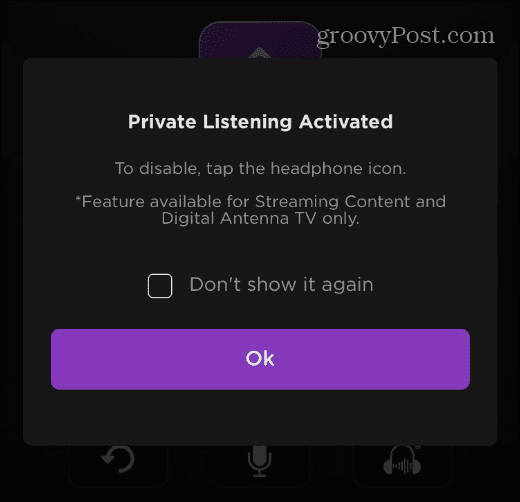
Menu-audio op Roku. wijzigen
Uw Roku speelt audioklikken af terwijl u door de gebruikersinterface navigeert. Als je het luider nodig hebt voor toegankelijkheid of het liever helemaal uitschakelt, kun je dit wijzigen in Instellingen.
Om de menu-audio op Roku te wijzigen:
- druk de Thuis knop op je Roku-afstandsbediening en open Instellingen.
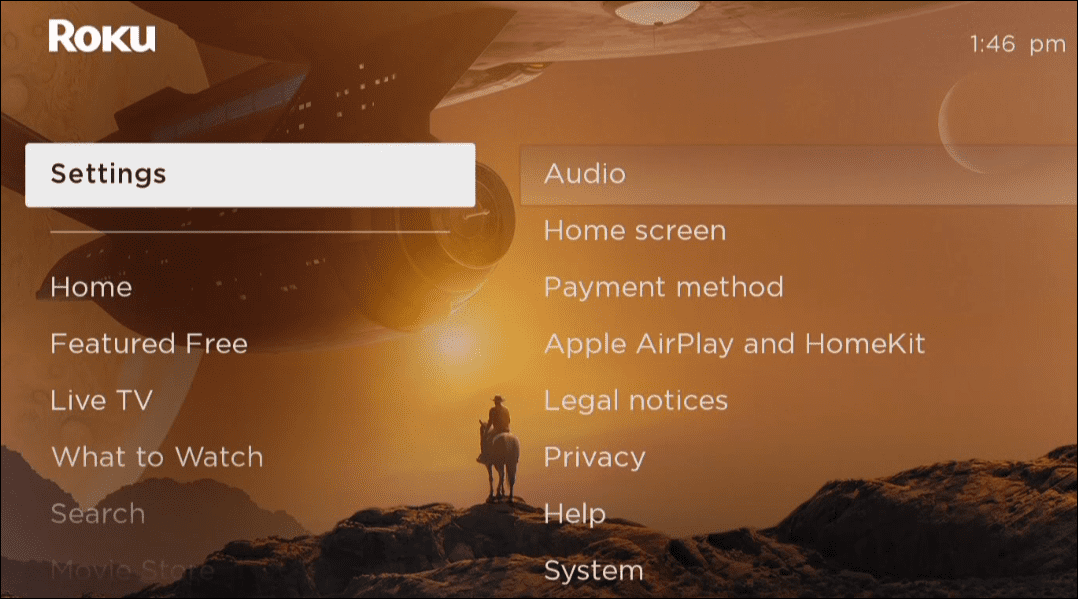
- Navigeer vanuit Instellingen naar Audio > Menuvolume.
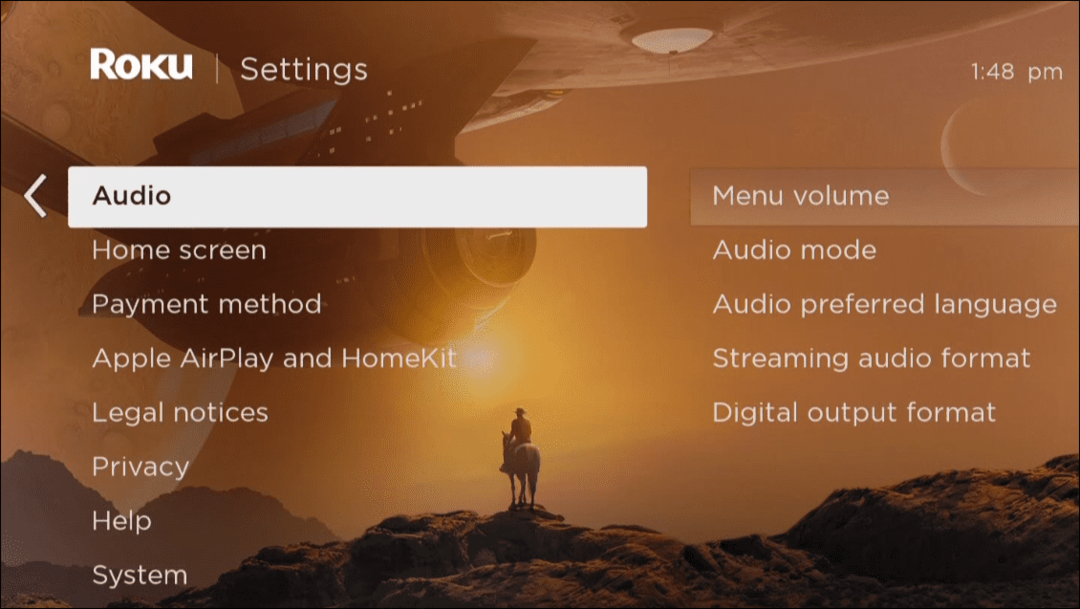
- Kies hoe hard of zacht je wilt dat het menu klikt of selecteert Uit om de menugeluiden helemaal uit te schakelen.
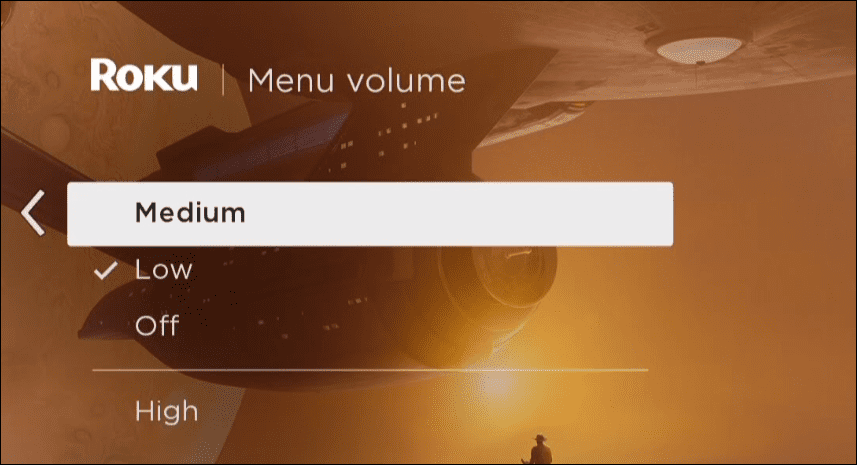
Roku-audio-instellingen wijzigen
Roku selecteert automatisch de beste audio-instellingen. Afhankelijk van je thuisbioscoopsysteem, wil je misschien je Roku-audio-instellingen handmatig aanpassen. Door deze instellingen aan te passen, kan het volume op Roku worden gewijzigd.
Om de audio-instellingen op Roku aan te passen:
- Druk op de Huis knop en open Instellingen.
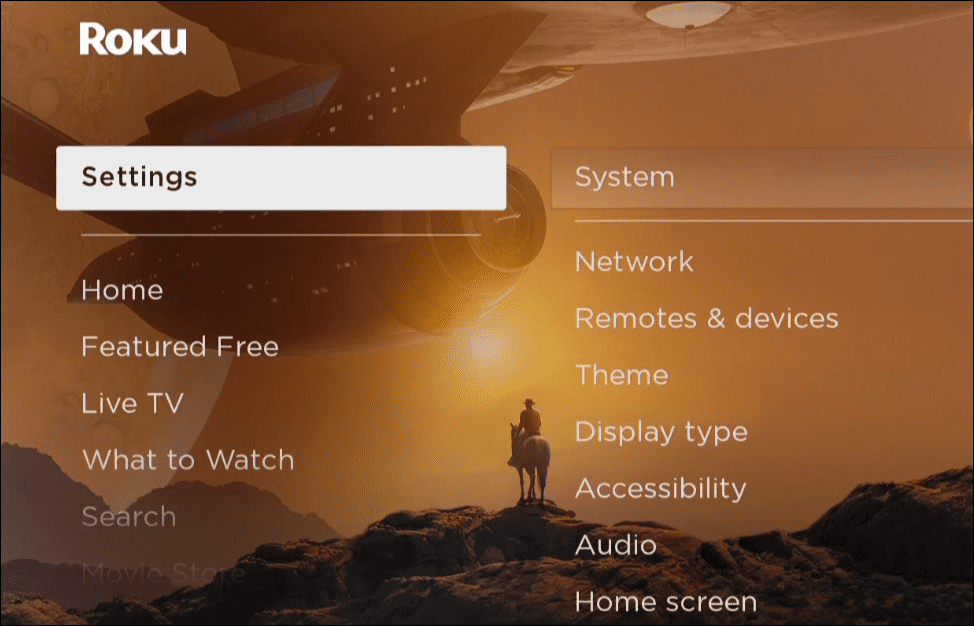
- Ga naar het gedeelte Audio en pas aan Digitaal uitvoerformaat, Audiomodus, Streaming audio-indelingen alle andere beschikbare instellingen.
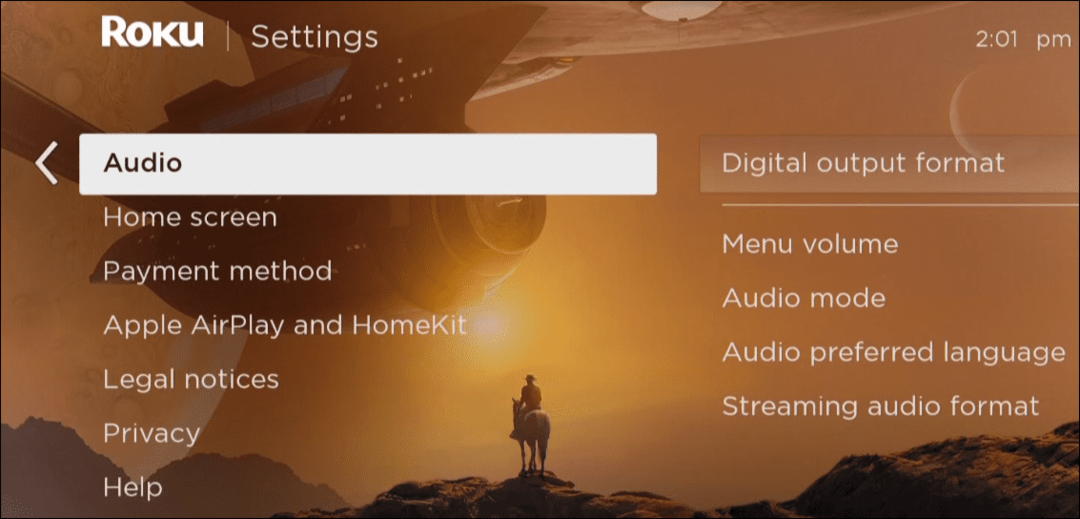
Houd er rekening mee dat de audio-opties variëren afhankelijk van uw Roku-model en de instellingen van uw thuisbioscoopsysteem. Het is een proces van vallen en opstaan, maar de volumeverandering kan u na bepaalde aanpassingen verrassen.
Roku-audio-instellingen aanpassen
Er komt meer kijken bij het wijzigen van het Roku-volume dan alleen het verplaatsen van de volumeknop op de afstandsbediening. Hoewel het gemakkelijk is om het met de fysieke afstandsbediening te doen, is het fijn om te weten dat er andere opties zijn, zoals de Roku-app.
Wilt u meer doen met uw Roku-apparaat? U kunt bijvoorbeeld: verbind Roku met wifi zonder een afstandsbediening of maak een Roku-screensaver met je foto's. Je kan ook bedien Roku met je Apple Watch of bekijk Apple TV op Roku.
Hoe u uw productsleutel voor Windows 11 kunt vinden
Als u uw productsleutel voor Windows 11 moet overdragen of alleen nodig hebt om een schone installatie van het besturingssysteem uit te voeren,...
Hoe de cache, cookies en browsegeschiedenis van Google Chrome te wissen
Chrome doet uitstekend werk door uw browsegeschiedenis, cache en cookies op te slaan om uw browserprestaties online te optimaliseren. Haar is hoe te...
Prijsvergelijking in de winkel: hoe u online prijzen kunt krijgen terwijl u in de winkel winkelt
Kopen in de winkel betekent niet dat je hogere prijzen moet betalen. Dankzij prijsaanpassingsgaranties kunt u online kortingen krijgen tijdens het winkelen in...
Een Disney Plus-abonnement cadeau doen met een digitale cadeaukaart
Als je van Disney Plus hebt genoten en het met anderen wilt delen, kun je als volgt een Disney+ Gift-abonnement kopen voor...